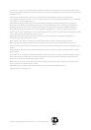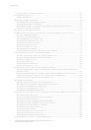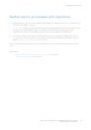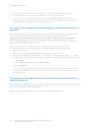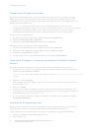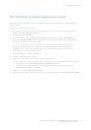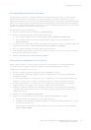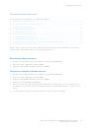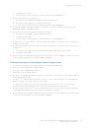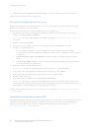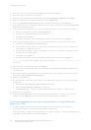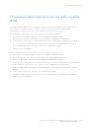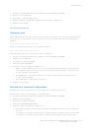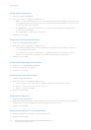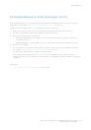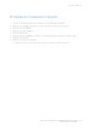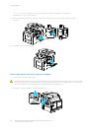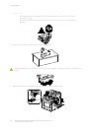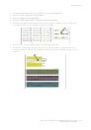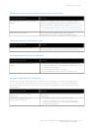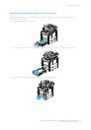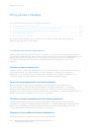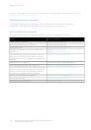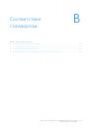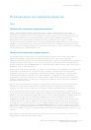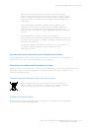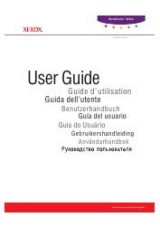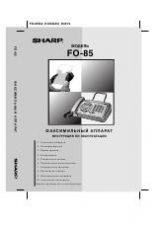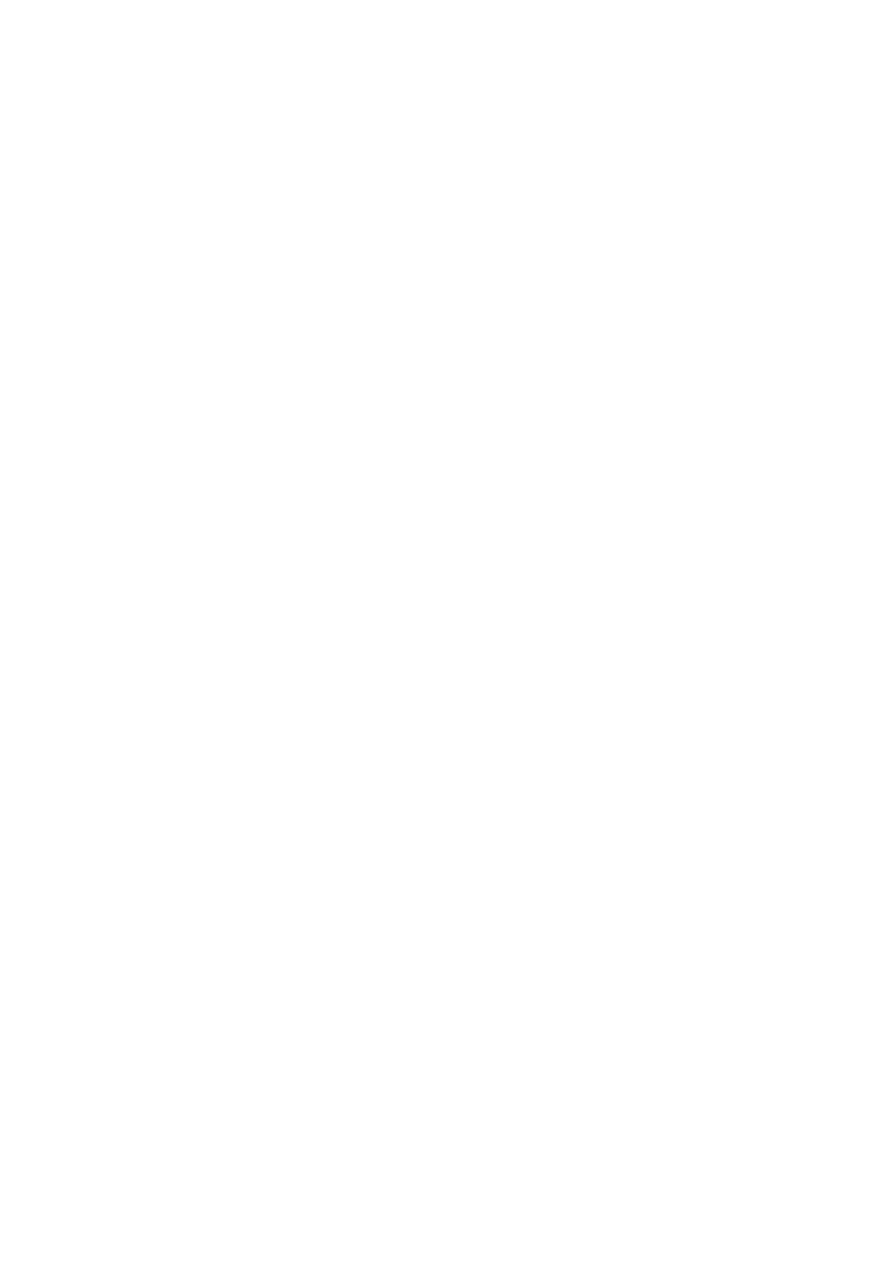
Печать
140
Цвет Многофункциональный принтер WorkCentre 6605
Руководство пользователя
Указание настраиваемого размера бумаги для Macintosh
1.
В приложении, из которого выполняется печать, выберите Файл > Настройка страницы.
2.
В раскрывающемся списке "Format For" (Формат для) выберите принтер.
3.
В раскрывающемся списке "Размер бумаги" выберите Нестандартные размеры.
4.
Чтобы добавить новый нестандартный размер, нажмите кнопку + в окне "Нестанд. размер
бумаги".
5.
Введите ширину и высоту нестандартного листа.
6.
В раскрывающемся списке "Непечатаемая область" выберите принтер.
7.
Дважды щелкните без имени и введите имя нестандартного размера.
8.
Нажмите OK, чтобы закрыть окно "Нестанд. размер бумаги".
9.
Чтобы закрыть окно "Настройка страницы", нажмите кнопку ОK.
Указанный настраиваемый размер появится в раскрывающемся списке "Размер бумаги"
драйвера принтера и в разделе "Настройка страницы".
Примечание:
Чтобы использовать нестандартный размер бумаги, выберите пункт
Параметры
страницы, затем выберите размер в раскрывающемся списке "Размер бумаги".
Печатать на бумаге настраиваемого размера
Примечание:
Для печати на бумага настраиваемого размера укажите его в разделе "Нестанд.
размер бумаги" в свойствах принтера. Подробности см. раздел
Указание настраиваемого
размера бумаги
на стр. 139.
Печать на бумаге настраиваемого размера в Windows
1.
Вложите в лоток бумагу нестандартного размера. Подробности см. раздел
Загрузка
бумаги
на стр. 116.
2.
В приложении выберите Файл > Печать и выберите принтер.
3.
В диалоговом окне «Печать» нажмите кнопку Свойства.
4.
На вкладке "Бумага/Вывод" выберите настраиваемый размер в раскрывающемся списке
Бумага.
Примечание:
Для печати на бумага настраиваемого размера укажите его в свойствах
принтера.
5.
В раскрывающемся списке "Другой тип" выберите тип бумаги.
6.
Выберите остальные настройки и нажмите кнопку OK.
7.
В диалоговом окне "Печать" нажмите кнопку OK, чтобы начать печатать.